在 前一天 我們知道了:
今天的學習筆記將分享:
小提醒:今天的程式碼都可以在 demo-k8s-on-aws 上找到唷
設置好一切後,我們須先產生一組 ssh key,日後我們想登入 Kubernetes Cluster 中時,都需要透過這把 ssh key 才能登入。
透過以下 ssh-keygen 指令 可以在本機端產生一組 ssh key,且我們將這組 Key 放置在 $HOME/.ssh 底下,
$ ssh-keygen -f .ssh/id_rsa

產生完之後,我們可以用 cat 指令查看 publick key 與 private key,
$ cat ~/.ssh/id_rsa.pub
ssh-rsa AAA....
$ cat ~/.ssh/id_rsa
-----BEGIN RSA PRIVATE KEY-----
....
-----END RSA PRIVATE KEY-----
接著,透過 kops 指令在 AWS 上建置 Kubernetes Cluster, 指令內容如下,
$ kops create cluster \
> --name=k8sdemo.zxcvbnius.com \
> --state=s3://k8s-demo-qwer \
> --zones=us-west-2a \
> --master-size=t2.micro \
> --node-size=t2.micro \
> --node-count=2 \
> --dns-zone=k8sdemo.zxcvbnius.com
name
指定該 Kubernetes cluster 的名稱
state
Kubernetes 的資訊將存放在 S3 k8s-demo-qwer 這個 bucket 中
zones
是指定這些 Node 要部署在哪些區域(Region),在這裡,可以找到 AWS 上所有可以指定的區域。以筆者而言,指定在 US West(Oregon),相對應的區域是 us-west-2
master-size
指定 master-node 的機器型別,在 這裡,你可以找到 AWS 上所有可指定的機器型別,以及每個不同類型機器的規格介紹。
node-size
如同,master-size,這裡是指定一般 Node 的機器型別。
node-count
指定 Node 的數量。
輸入指令之後,我們可以預覽在 AWS 上將有的變化,更多的 log 可參考 該連結

如果發現有想要修改的地方,可用 kops edit 。確認都無誤時,輸入 Finally configure your cluster with 字串後面指令,以及指定 --state ,
$ kops update cluster k8sdemo.zxcvbnius.com --yes --state=s3://k8s-demo-qwer
完成之後,我們可以用 cat 指令,來查看 $HOME/.kube/config 底下的設定檔。
$ cat ~/.kube/config

可以看到我們的 apiServer 是,https://api.k8sdemo.zxcvbnius.com/ 。開啟瀏覽器,用下面的帳號密碼登入,便可看到 Kubernetes 所有可存取的 API。

若是我們在看 AWS console 上的變化,會發現 AWS 都幫我們設置好了。

在指定的 Region,分別產生 master 與 node,也在 Route53 都幫我們設定好相對應的路徑,

以上述的 apiServer 為例,可以看到 https://api.k8sdemo.zxcvbnius.com/ 指向 master node 的 IP address。
最後,可以看到 S3 k8s-demo-qwer bucket 中多了一個 k8sdemo.zxcvbnius.com 欄位。

點進去後,可以看到該欄位中存放著 Kubernetes 的相關設定資訊

最後,我們一樣能用 kubectl 指令查看目前 Kubernetes 上物件的狀態,以 Node 為例,

部署方式一樣是透過 kubectl 指令,以 [my-deployment.yaml] 為例:
apiVersion: apps/v1beta2
kind: Deployment
metadata:
name: hello-deployment
spec:
replicas: 3
selector:
matchLabels:
app: my-deployment
template:
metadata:
labels:
app: my-deployment
spec:
containers:
- name: webapp
image: zxcvbnius/docker-demo:latest
ports:
- name: webapp-port
containerPort: 3000

完成之後,查看目前 my-deployment 的狀態,
$ kubectl get deployment
NAME DESIRED CURRENT UP-TO-DATE AVAILABLE AGE
hello-deployment 3 3 3 3 5m
我們透過 kubectl expose 創建一個 Service 物件,讓外部可以透過 Master Node 存取到 hello-deployment,指令如下:
$ kubectl expose deploy hello-deployment\
> --type=NodePort --name=hello-deployment-service
service "hello-deployment-service" exposed
用 kubectl get 查看,

如此,我們便能透過 Master Node 的 port number 31769 存取 hello-deployment。
需要注意的是,AWS 對外的沒有開放 port number 31769,因此我們需要手動更改防火牆,讓外部的使用者也可以連結到這個 port 。先到 AWS EC2 console 的頁面 點選 Security Groups,再點擊 master server,底下可以看到 inbound 的選項,

點選 Edit,新增一組 TCP Rule, 開放 port number 31769 給外部連線。

設定完成後,我們可以在原先 AWS EC2 console 的頁面 找到 master node 的網址。打開瀏覽器查看,可以看 hello-deployment 到回傳的 Hello World! 字串。

接著我們將透過 2 個會回傳不同字串的 Pod,來展示 AWS Load balancer 的功能。hello-pod-1 會回傳 Hello World! 字串,內容如下:
apiVersion: v1
kind: Pod
metadata:
name: hello-pod-1
labels:
app: webserver
tier: backend
spec:
containers:
- name: pod-demo
image: zxcvbnius/docker-demo
ports:
- name: hello-pod-port
containerPort: 3000
而 hello-pod-2 則會回傳 Hello World! 2 字串,內容如下:
apiVersion: v1
kind: Pod
metadata:
name: hello-pod-2
labels:
app: webserver
tier: backend
spec:
containers:
- name: pod-demo
image: zxcvbnius/docker-demo:v2.0.0
ports:
- name: hello-pod-port
containerPort: 3000
使用 kubectl create 來創建這兩個 Pod 物件,
$ kubectl create -f ./hello-pod-1.yaml
pod "hello-pod-1" created
$ kubectl create -f ./hello-pod-2.yaml
pod "hello-pod-2" created
接著我們創建一個 Service 物件,會將流量導給 Label 有 app=webserver 的 Pod,hello-pod-service.yaml 內容如下,
apiVersion: v1
kind: Service
metadata:
name: hello-pod-service
spec:
ports:
- port: 3000
protocol: TCP
targetPort: hello-pod-port
selector:
app: webserver
type: LoadBalancer
一樣用 kubectl create 創建 hello-pod-service 物件,
$ kubectl create -f ./hello-pod-service.yaml
service "hello-pod-service" created
接著,我們可以在 AWS EC2 console 的頁面 點選 EC2 Dashboard 可以發現多了一個 Load Balancers

點選 Load Balancers 之後,可以看到 Port Configuration,指定將收到的 port 3000 的流量導給每個對應的 Node 的 port number 30156
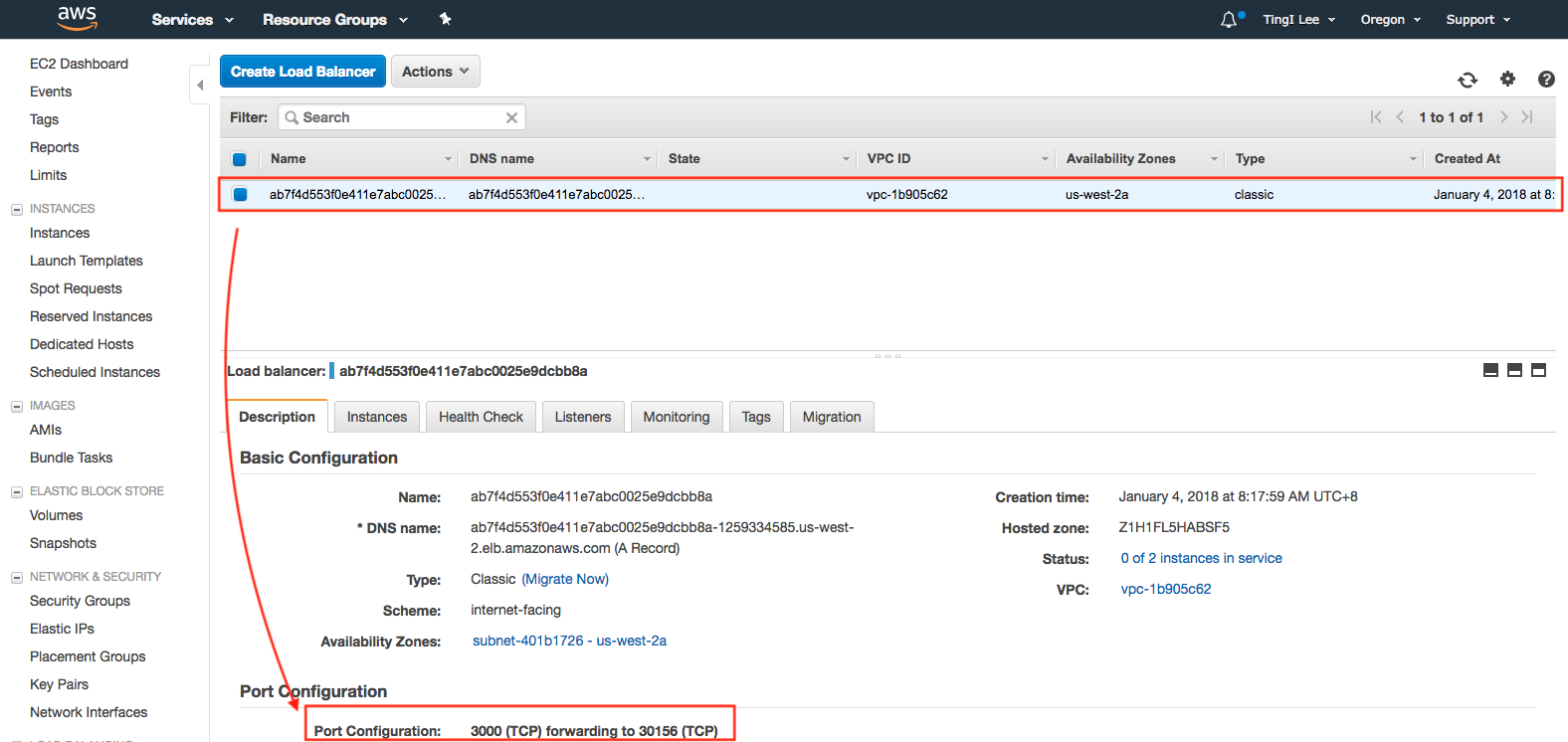
點擊 Instance 可以看 Load balancer 到對應到的機器有哪些,

如上述所提,Load Balancer 會把流量導給每個 Node 的 port number 30156。Load Balancer 不需要知道哪個 Node 上有哪些 Pod,Kubernetes 都會幫我們處理。

接著到 AWS Routes53 的設定頁面,新增一個 DNS 給這個 Load Balancer。在這裡,筆者設定 helloword.k8sdemo.zxcvbnius.com 為 Load Balancer 的 domain name

完成之後,我們可以看到設定好的值

接著打開瀏覽器,輸入 http://helloword.k8sdemo.zxcvbnius.com:3000/

便可以看到 hello-pod 回傳回來的 Hello World! 的字串囉!如果多試幾次,也可以看到 Hello World! v2 的字串,

以上是我們今天的實作,如果結束之後,想把 Kubernetest Cluster 關掉不想再被 AWS 收取費用,可以用以下指令:
$ kops delete cluster \
> --name=k8sdemo.zxcvbnius.com \
> --state=s3://k8s-demo-qwer \
最後確認無誤後,再輸入 --yes。如此 kops 就會幫我們清掉剛剛在 AWS 創建的那些資源了,包含 master server, node, 以及 Load balancer 等。
筆者在學習的過程中,最害怕的是不知道怎麼將學到的技術運用在實際場景上。而 kops 大大減少了開發者一開始在雲端服務上架設 kubernetes cluster 的痛苦,幫助我們更能專注在開發上。

抱歉回錯篇了,請忽略這則留言
Hi,
Dashboard UI link 已經更新成:http://localhost:8001/api/v1/namespaces/kube-system/services/https:kubernetes-dashboard:/proxy/
謝謝作者的教學文,受用無窮
哈 ok~
請文撇除load balancer
為什麼nodePort可以透過master node存取Service?
我以為只能透過任意worker nodes:nodePort 來存取
畢竟worker nodes上有 kube-proxy 更新 iptables的機制